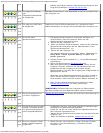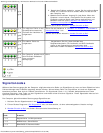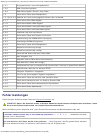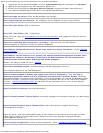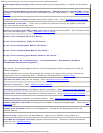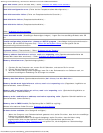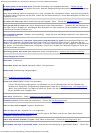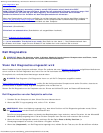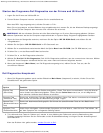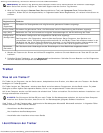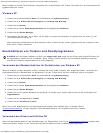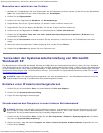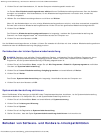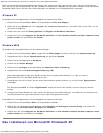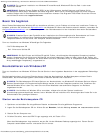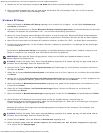Werkzeuge zur Problemlösung - Dell Precision Workstations 470 und 670 Benutzerhandbuch
file:///T|/htdocs/systems/ws670/GE/ug_ge/advtrbl.htm[3/20/2013 9:34:56 AM]
Starten des Programms Dell Diagnostics von der Drivers and Utilities CD
1. Legen Sie die Drivers and Utilities CD ein.
2. Fahren Sie den Computer herunter und starten Sie ihn anschließend neu.
Wenn das DELL-Logo angezeigt wird, drücken Sie sofort <F12>.
Wenn Sie zu lange warten und das Windows-Logo eingeblendet wird, warten Sie, bis der Windows-Desktop angezeigt
wird. Fahren Sie den Computer dann herunter und versuchen Sie es erneut.
ANMERKUNG: Mit den nächsten Schritten wird die Startreihenfolge nur für einen Startvorgang geändert. Bei dem
nächsten Systemstart startet der Computer entsprechend den im System-Setup-Programm angegebenen Geräten.
3. Wenn die Liste der Startgeräte erscheint, markieren Sie die Option IDE CD-ROM-Gerät und drücken Sie die
<Eingabetaste>.
4. Wählen Sie die Option IDE CD-ROM-Gerät im CD-Startmenü aus.
5. Wählen Sie im anschließend erscheinenden Menü die Option Boot from CD-ROM (Von CD-ROM starten) aus.
6. Drücken Sie 1, um das ResourceCD-Menü aufzurufen.
7. Drücken Sie 2, um Dell Diagnostics aufzurufen.
8. Wählen Sie Run Dell 32 Bit Diagnostics (Dell 32-Bit-Diagnostics ausführen) aus der nummerierten Liste aus. Wählen
Sie die für Ihren Computer zutreffende Version aus, wenn mehrere Versionen aufgelistet werden.
9. Wenn das Hauptmenü (Main Menu) von Dell Diagnostics angezeigt wird, wählen Sie den Test aus, den Sie
durchführen möchten.
Dell Diagnostics-Hauptmenü
1. Wenn Dell Diagnostics geladen wurde und der Bildschirm Main Menu (Hauptmenü) erscheint, klicken Sie auf die
Schaltfläche für die gewünschte Option.
Option Funktion
Express Test
(Schnelltest)
Es wird ein Schnelltest der Geräte durchgeführt. Dieser Test dauert normalerweise 10 bis 20 Minuten
und erfordert keine Benutzereingaben. Führen Sie den Schnelltest zuerst aus, um die Möglichkeit
zum schnellen Auffinden des Problems zu erhöhen.
Extended Test
(Erweiterter Test)
Es wird ein ausführlicher Test der Geräte durchgeführt. Dieser Test dauert normalerweise mindestens
eine Stunde und erfordert die Beantwortung einiger Fragen.
Custom Test
(Benutzerdefinierter
Test)
Es wird ein bestimmtes Gerät geprüft. Sie können die auszuführenden Tests an Ihre Bedürfnisse
anpassen.
Symptom Tree
(Problemübersicht)
Listet die am häufigsten vorkommenden Symptome auf und lässt zu, dass Sie einen Test wählen, der
auf dem Symptom der vorliegenden Störung basiert.
2. Tritt während eines Tests ein Problem auf, werden in einer Meldung der Fehlercode und eine Beschreibung des
Problems angezeigt. Notieren Sie den Fehlercode und die Problembeschreibung und folgen Sie den Anweisungen auf
dem Bildschirm.
Kann das Problem nicht gelöst werden, wenden Sie sich an Dell
.